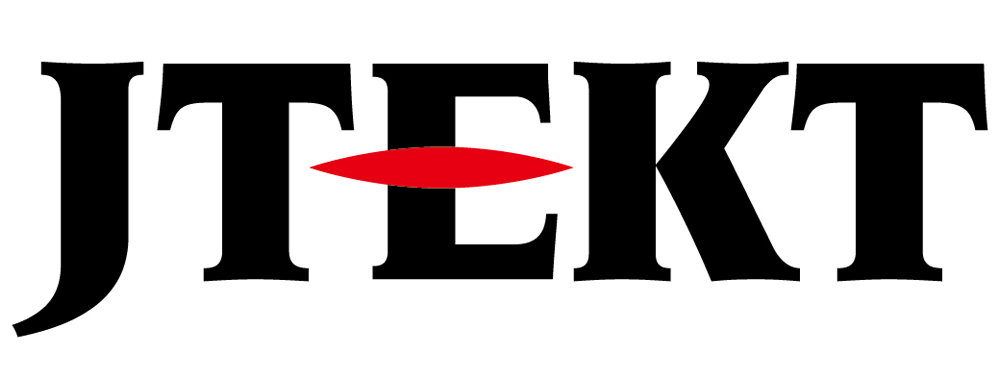製品に関するよくあるご質問
シミュレーション機能の使い方

質問
KPP(Kostac PLC Programming Software) でデバッグするため、シミュレーション機能を使用したいです。
具体的な使い方を教えてください。

回答
KPP のシミュレーション機能を使えば、PLC の実機が無くても、作成したラダープログラムのテストが行えます。
シミュレーション機能が使用できる機種は、SJ-ETHERシリーズ/D0シリーズ/D2シリーズ(D2-230と240を除く) です。
また、一部シミュレーションできない命令語があります。
詳細は KPP ヘルプの目次にある「シミュレーション開始」をご覧ください。
手順
①KPP のメニューから[デバッグ/モニタ]→[シミュレーション開始]と進めます。
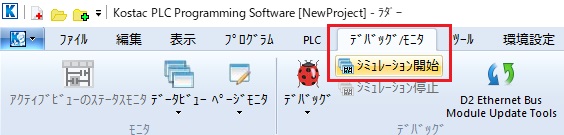
②KPP のメニューから[PLC]→[PLCモード切替]と進め、PLC のモード「RUN」に切り替えます。

③データレジスタ等の値を変える場合は、「デバッグ/モニタ」メニューの「データビュー」などでモニタ/操作します。
④シミュレーションが終わった、「デバッグ/モニタ」メニューで「シミュレーション停止」を実行します。
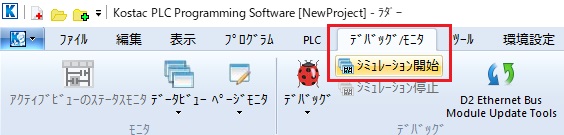
②KPP のメニューから[PLC]→[PLCモード切替]と進め、PLC のモード「RUN」に切り替えます。

③データレジスタ等の値を変える場合は、「デバッグ/モニタ」メニューの「データビュー」などでモニタ/操作します。
④シミュレーションが終わった、「デバッグ/モニタ」メニューで「シミュレーション停止」を実行します。